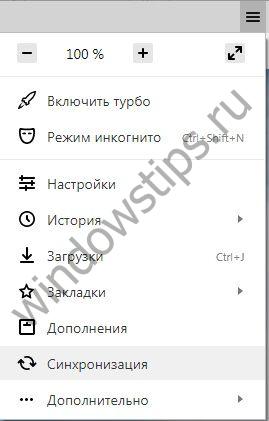Aunque Yandex Browser es una solución bastante confiable y rápida para navegar por Internet, a veces puede causar problemas. ¿Qué hacer si, por ejemplo, Yandex Browser no se abre? Considere qué hacer paso a paso en tal situación. También indicaremos de inmediato las causas de las fallas.
Problemas de acceso a la red
Si la conexión es débil o está completamente ausente, Yandex Browser, como, en principio, cualquier otro navegador, no cargará páginas. Esto podría ser un solo fallo del sistema, un fallo de línea, un cable adaptador dañado o un enrutador roto.
Primero, intente abrir cualquier recurso en un navegador diferente. Si se abren, entonces el problema está en Yandex. Si no, entonces la razón puede estar en la ausencia de una red.
Si nada ha cambiado, llame al proveedor de servicios y descubra cuál es la razón de la mala conexión, ya que los problemas que surgen solo se pueden solucionar con la ayuda de un especialista de TI.
Completamos los procesos asociados con Yandex
Seguimos corrigiendo la situación más métodos simples. Los procesos llamados browser.exe pueden acumularse en la computadora. En este caso, debe cerrarlos.
1. Inicie el Administrador de tareas.
2. Cambie al bloque "Detalles".

3. Verá que la lista contiene muchos procesos relacionados con Yandex Browser. Complete todos con el botón "Eliminar tarea".
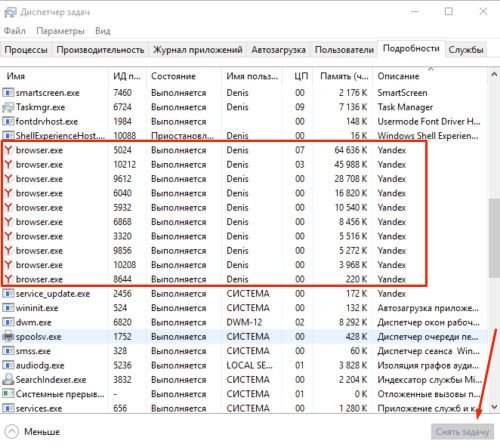
Actualización del navegador
Como regla general, Yandex Browser se actualiza automáticamente en segundo plano, es decir, incluso sin el conocimiento del usuario. Sin embargo, puede ocurrir un mal funcionamiento. Si puede acceder al menú del navegador, use el siguiente método.
1.Haga clic en el icono con tres rayas.
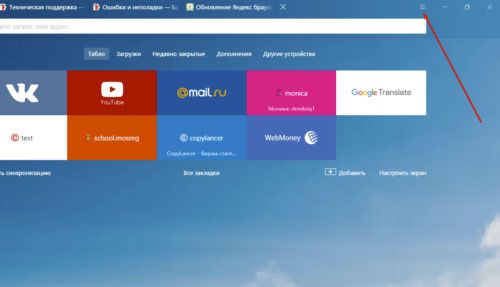
2. Vaya a la sección "Avanzado".
3. Abra el elemento "Acerca del navegador".
4. Si hay un botón "Actualizar", haga clic en él.
5. Espere a que se instale la actualización y luego reinicie el navegador.
Sistema colgar
Es posible que Yandex Browser no se inicie debido al hecho de que uno o más servicios de Windows No funciona debido a una falla. Esto no significa que deba reinstalar el sistema operativo con urgencia. Es suficiente reiniciar la computadora. Reiniciar, en principio, resuelve la mayoría de los problemas en la computadora.
Si la situación persiste, continúe con las siguientes instrucciones.
Virus de PC
El software malicioso en una computadora o computadora portátil lleva a cabo sus planes astutos. El resultado de sus actividades puede ser el fracaso de varios programas, incluido Yandex Browser. El programa simplemente no quiere comenzar.
En este sentido, es necesario tener instalado y actualizado antivirus en el dispositivo. Si la base de datos de firmas está constantemente actualizada, el usuario puede navegar por Internet sin tener miedo de "detectar" el virus.
Si Yandex Browser no responde y simplemente reinicia el programa y el sistema operativo no ayuda, comience a escanear todos discos duros. Es recomendable que esto sea una verificación completa para eliminar los virus como causa y seguir adelante.
Si un archivo está infectado, el programa intentará "curarlo". Si el intento falla, deberá eliminarlo.
Alta utilización de la CPU: limpie otros procesos
¿Por qué Yandex Browser no abre la página, y si lo hace, luego de un largo período de tiempo? ¿Qué hacer en este caso?
Lo más probable es que memoria de acceso aleatorio sobrecargado con muchos procesos innecesarios. Cada programa activo consume la cantidad requerida de recursos del sistema. Si hay pocos recursos, la computadora o laptop comienza a congelarse.
En esta situación, es necesario eliminar la carga cerrando procesos innecesarios.
- Sujete la combinación Ctrl + Alt + Supr. Inicie el Administrador de tareas.
- Cambie a la pestaña "Procesos". A continuación puede ver cuánto porcentaje de la cantidad total de recursos se está utilizando actualmente.
- Si la carga es superior al 85%, finalice los procesos innecesarios y cierre programas innecesarios en la pestaña "Aplicaciones".
El problema en el registro
¿Por qué no se ha abierto Yandex Browser todavía? El archivo puede estar infectado registro del sistema. Compruebe si se ha realizado una modificación.
- Mantenga la combinación Win + R en el teclado.
- En la línea "Ejecutar" ingrese el comando "regedit" y haga clic en Aceptar.
- Haga clic en "Sí".
- Vaya a la sección "Editar" y luego seleccione "Buscar".
- Ingrese "AppInit_DLLs" y haga clic en el botón "Buscar siguiente".
- Si la búsqueda encuentra un archivo o varios archivos, haga doble clic para abrirlos uno por uno. En el bloque "Valor" debe eliminar todo.
- Ahora necesita reiniciar la PC.
La búsqueda debe realizarse en todo el registro, en la parte izquierda de la ventana la rama "Computadora" debe estar activa.
Archivo de hosts
El archivo de hosts también puede verse afectado. Por lo tanto, lo comprobamos.
- Copie la ruta al Explorador: C: \\ Windows \\ System32 \\ drivers \\ etc. Iniciamos hosts a través del Bloc de notas.
- La ventana que se abrirá contendrá un conjunto de caracteres, letras latinas y números. Eliminamos sin pesar las líneas escritas después de :: 1 localhost. Si no es así, elimine las líneas después de 127.0.0.1 localhost.
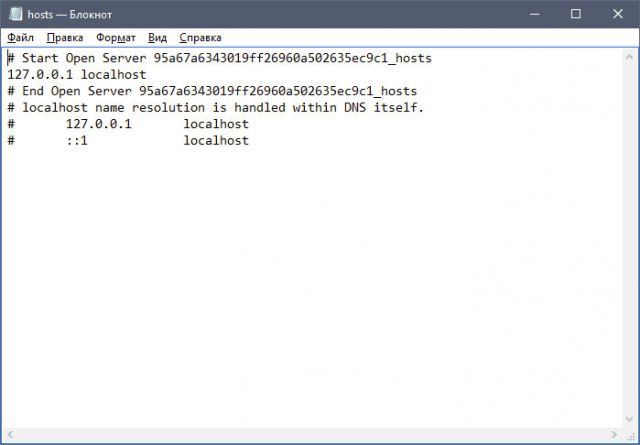
Guardamos los cambios que acabamos de hacer en el archivo y reiniciamos el dispositivo. Luego verifique si el navegador quiere cargar después del procedimiento.
A menudo, las entradas peligrosas están ocultas en la parte inferior del archivo. Luego se separan de las líneas principales. En este sentido, debe desplazarse hasta el final.
Borrar el caché DNS
El procedimiento, que se describirá a continuación, es muy útil: ayudará a eliminar la lista de rutas estáticas. Debido a su exceso, Yandex Browser tampoco se carga.
1. Abra la ventana "Ejecutar" e ingrese el comando "cmd". Haga clic en Aceptar o Intro en el teclado.
2. Escriba "ruta -f" en la ventana y presione Entrar:

3. Luego ingrese el comando “ipconfig / flushdns” y también presione Enter:
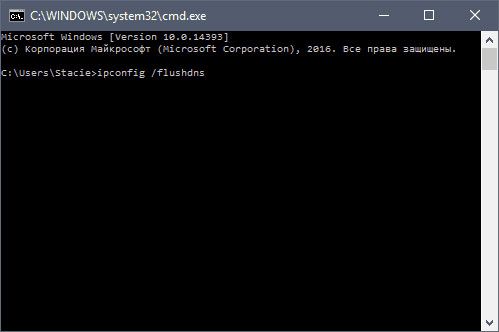
4. Ahora puede verificar si las páginas se abren en el navegador. Lo más probable es que al encender el navegador funcione en el modo correcto.
Si las páginas no comienzan, vaya a la siguiente solución.
Eliminar una versión anterior del programa
Si Yandex se niega a encender y trabajar normalmente de todos modos, tendrá que ir al método extremo. Antes de eso, sin embargo, intente eliminar toda la información del programa o al menos borrar el caché. A menudo el navegador no funciona debido a caché completo. Esto es especialmente cierto si la memoria caché no se ha limpiado durante mucho tiempo o no se ha realizado desde la instalación. La limpieza regular es la clave para un funcionamiento estable en el navegador Yandex.
¿Borrar el caché no ayudó? Ir a instrucciones paso a paso para reinstalar El hecho es que Yandex crea constantemente nuevos archivos, descarga actualizaciones adicionales y cambia su estructura. Esto sucede sin el conocimiento del usuario, ya que este navegador tiene una función de actualización automática que, por cierto, no se puede desactivar.
Si hubo un error durante la actualización, los archivos podrían dañarse. Desde aquí y operación incorrecta: las pestañas no se abren, el programa no puede responder, etc. El daño a los archivos también puede deberse a virus, así que tómese el tiempo para ejecutar un análisis antivirus. Hablamos de esto arriba.
1. Inicie el Panel de control a través de Inicio. Esta será la columna derecha del menú.
2. Abra la ventana "Programas y características". Puede ingresar el nombre de esta ventana también en barra de búsqueda en Inicio, para no entrar en el Panel de control.
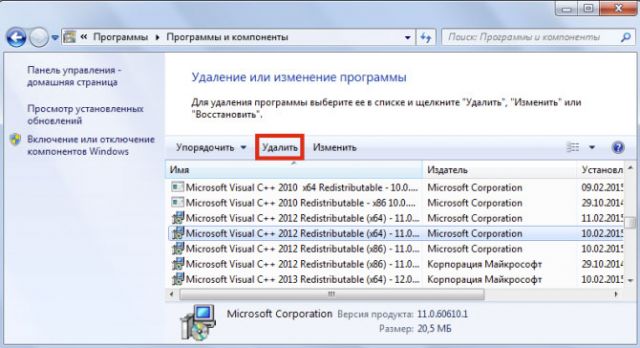
3.Encuentra Yandex. Haga clic en "Eliminar" en la parte superior o en la opción en el menú contextual, que puede abrirse como de costumbre con el botón derecho del mouse.
La forma estándar de desinstalar no implica eliminar archivos residuales del programa, como entradas de registro. Si desea deshacerse de ellos, utilice un software especial para eliminar programas, por ejemplo, CCleaner. También es posible eliminar archivos basura manualmente, pero esto no se recomienda para principiantes.
Reinstalar navegador
Vaya al recurso oficial del programa: https://browser.yandex.ru/new/desktop/custo/main/?_rdr\u003dsafe. Haga clic en el botón Descargar.

Abra el instalador que el navegador acaba de descargar. Siga las sencillas instrucciones de instalación. Todo sucederá lo suficientemente rápido.
Hay muchos métodos para resolver problemas con Yandex Browser. Todo depende de la causa del congelamiento. Es tan simple no definirlo, por lo que debe probar método por método. Después de cada procedimiento, verifique si el navegador se enciende. Si el programa abre y carga páginas rápidamente, significa que resolvió el problema con éxito.
Los usuarios activos de Internet podrían observar hoy que el más grande motor de búsqueda Runet: Yandex se negó por completo a abrir y casi todos los servicios de Yandex tampoco estaban disponibles.
A las 17-30 hora de Moscú, el servicio de prensa de Yandex comentó sobre la situación e informó que Yandex y todos sus servicios no están disponibles debido a una falla de la red en el centro de datos. Yandex también aclaró que el problema actual es interno y está relacionado con problemas de enrutamiento en la red.
Después de un par de horas, el motor de búsqueda y todos los servicios entrantes de Yandex restauraron completamente su funcionalidad después de una falla tan imprevista.
Esta situación no puede pasar desapercibida, y aquí hay algunos mensajes de Twitter:
Por supuesto, esto se reflejó inmediatamente en las blogósferas. Aquí hay algunas publicaciones de Twitter:
Día de aventura: aquí cayó #yandex, quién lo entendió mucho. Los mapas se han ido, los marcadores y el correo, buscaremos en Google con mayor intensidad y punto. :)))
@IgorZ_ua
¡Apuesto $ 5 a que #yandex mentirá por otra media hora (hasta las 20:00 hora de Moscú)!
@seowit
Sin embargo, mi llegada a Moscú con una denegación de visa a los EE. UU. No tiene nada que ver con el hecho de que #yandex cayó
@terehoff
El blog de Yandex dice:
Hoy, durante varias horas, los servicios de Yandex no estuvieron disponibles. Esto se debió a un problema con el enrutamiento en la red Yandex. Esto no está relacionado con el trabajo de centros de datos, ataques DDoS, incendios o cualquier otro factor externo. Ahora se eliminan las principales consecuencias del problema. No se pierden datos de usuario.
Pedimos disculpas a todos nuestros usuarios.
Para aquellos que estén interesados, una descripción más detallada:
El problema es causado por un error. software en un enrutador ubicado en nuestro nuevo centro de datos en Amsterdam. Yandex utiliza protocolos de enrutamiento: el protocolo OSPF interno y el protocolo BGP externo. Debido a un error, la información sobre todas las rutas externas apareció en las tablas de enrutamiento internas. Esto es aproximadamente tres órdenes de magnitud más rutas de lo habitual. OSPF no está diseñado para esa cantidad. Como resultado, todos los enrutadores se quedaron sin memoria y dejaron de funcionar. La red se rompió, y después de unos minutos Yandex se volvió completamente inaccesible.
La red interna tampoco funcionó. Por lo tanto, nuestros especialistas necesitaban pasar mucho tiempo para llegar a la fuente del problema a lo largo de la cadena.
Los administradores arreglaron el error en el enrutador. Después de eso, para eliminar la carga adicional del resto de los enrutadores, de los cuales tenemos más de cien, nuestros especialistas tuvieron que dividir la red en varias partes. La cantidad de tráfico disminuyó, los enrutadores obtuvieron más memoria libre y pudieron restaurar de forma independiente la conectividad de la red.
Todo tarde o temprano se rompe y los programas rara vez son la excepción. Afortunadamente, la solución de problemas del lanzamiento de Yandex.Browser es una tarea bastante simple, e incluso los usuarios sin experiencia pueden hacerlo.
Causas de problemas con Yandex.Browser
Los motivos por los cuales comienzan los problemas en el trabajo de Yandex.Browser pueden ser los siguientes:
- problemas de conectividad de red;
- incompatibilidad versión actual con el sistema operativo;
- versión de navegador desactualizada
- virus
- bloquear el navegador por el firewall después de la actividad del virus;
- errores de registro;
- incapacidad de la computadora para soportar versión actual navegador
Soluciones de inicio rápido
El primer paso es probar las opciones más comunes, pero a menudo efectivas para resolver la mayoría de los problemas:
- Reinicie su Yandex.Browser.
- Reinicia tu computadora.
- Desactiva tu antivirus.
Solución de problemas de Yandex.Browser utilizando software y otros métodos
Si un simple reinicio no ayudó, tendrá que resolver el problema utilizando uno de los siguientes métodos.
Comprobación de conectividad de red
Muy a menudo, los usuarios confunden los problemas de Internet con los problemas de su navegador. Por lo tanto, vale la pena verificar primero la conexión de red.
Video: Verificando el estado de la conexión inalámbrica y realizando diagnósticos
Actualización del navegador
Yandex.Browser publica constantemente actualizaciones que se descargan e instalan en segundo plano, lo que el usuario promedio ni siquiera sospecha. Sin embargo, incluso los usuarios experimentados pueden desactivar la actualización automática en la configuración y olvidarse con éxito. Como resultado, Yandex.Browser no se ha actualizado durante mucho tiempo y puede ser tan antiguo que el sistema lo reconocerá como un programa malicioso y bloqueará el inicio.
Si Yandex.Browser aún se inicia, aunque no funciona, debería intentar habilitar la actualización automática.
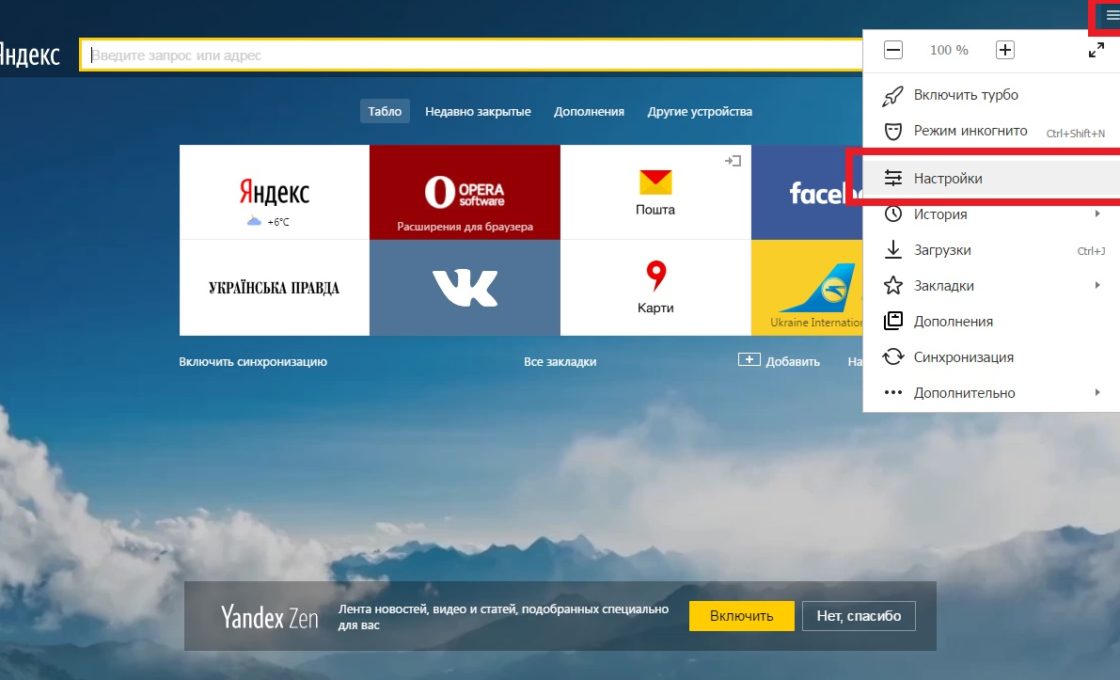
Si no pudo habilitar la actualización automática o simplemente no ayudó, debe reinstalar el navegador.
Video: cómo actualizar Yandex.Browser
Reinstalar navegador
Hay casos en que Yandex.Browser se actualiza automáticamente a una versión que es incompatible con su computadora o sistema operativo. Como regla general, tales actualizaciones se eliminan muy rápidamente del servidor y se reemplazan por otras nuevas, pero los usuarios que tienen la "suerte" de tener tiempo para tropezar con la versión incorrecta tendrán que eliminar completamente el navegador y volver a instalarlo.
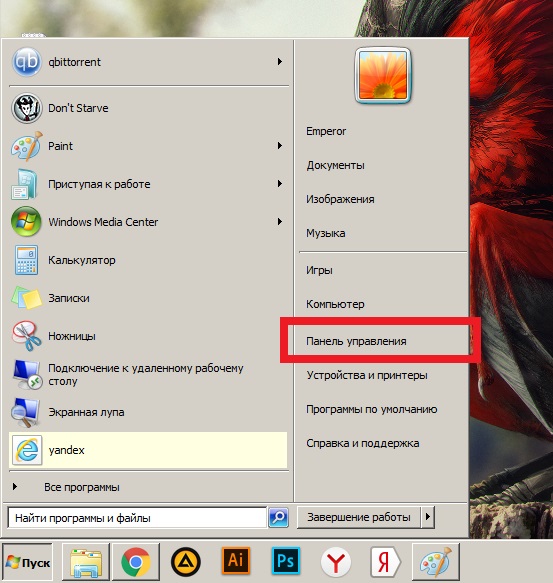
Video: eliminación del navegador Yandex
Eliminación de virus
Otra razón bastante común para bloquear Yandex.Browser es la presencia de virus en la computadora, que a menudo causan anuncios en el navegador o en el escritorio. Además, la presencia de un antivirus en una computadora no garantiza una protección total; puede requerir una verificación del programa por parte de desarrolladores alternativos.
Para descargar un antivirus, no es necesario distribuir dinero para una publicación completa o subir torrentes. Muchos desarrolladores de software de seguridad proporcionan versiones gratuitas sus programas, que ni siquiera necesitan instalarse en una computadora.
Una buena solución podría ser la utilidad antivirus gratuita Dr. Web CureIt.
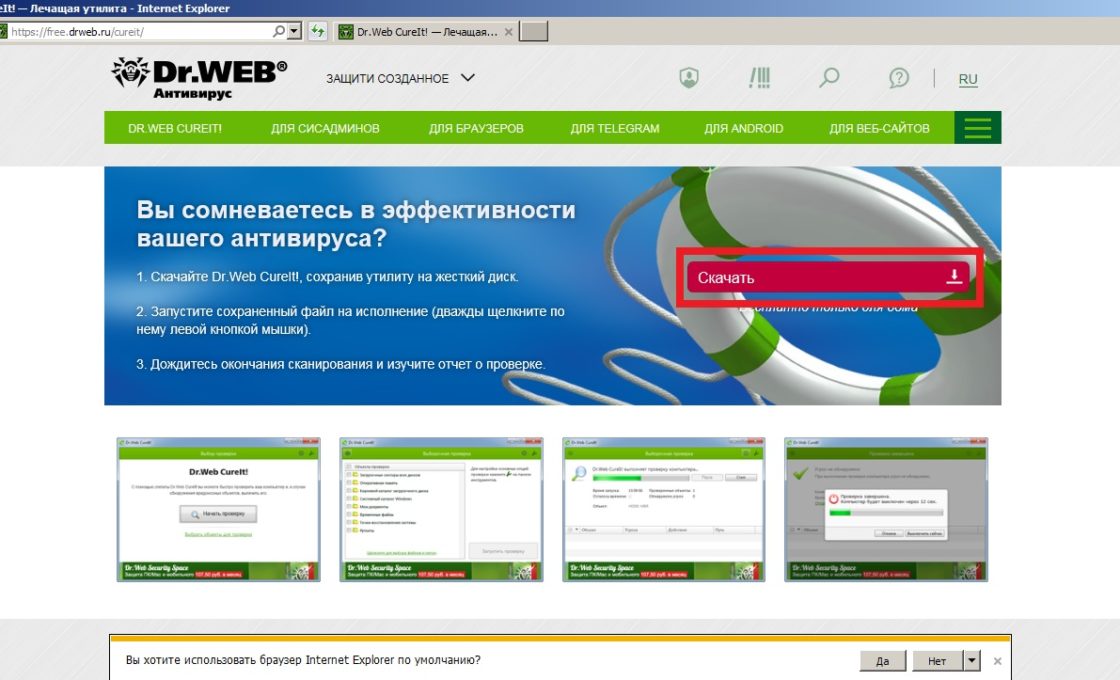
Video: cómo limpiar su computadora de virus usando Dr.Web CureIt
Resolver un problema de firewall
A veces, Yandex.Browser puede ser bloqueado por el firewall de Windows, que puede ser el resultado de virus o un conflicto de programas antivirus.
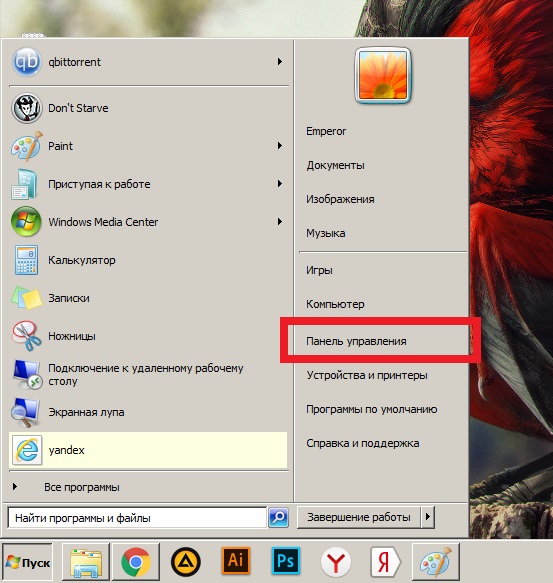
Video: cómo habilitar o deshabilitar el inicio de un programa o componente a través del firewall de Windows 7
Repara el registro
Si no tiene un solo navegador ejecutándose y la conexión de red funciona bien, debe ingresar al registro.
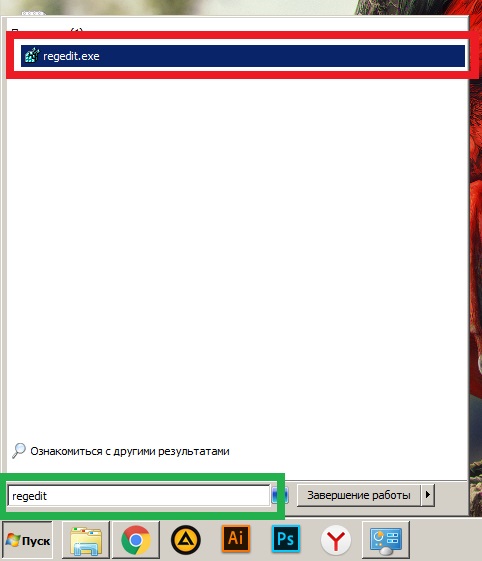
Video: qué hacer si todos los navegadores no funcionan
Si todo lo demás falla
Si ninguno de los métodos anteriores lo ayudó, es muy probable que su computadora simplemente no sea compatible con la versión actual de Yandex.Browser y deba elegir uno de estos:
- descargue una versión anterior de Yandex.Browser de fuentes alternativas, y no del sitio oficial;
- instale la versión beta de Yandex.Browser;
- instalar un navegador alternativo ( Google Chrome, Mozilla Firefox u ópera);
- intente reinstalar Windows.
Yandex.Browser es bastante confiable, y los usuarios rara vez tienen problemas para iniciarlo. En muchos casos, ayuda reiniciar o reinstalar el navegador. Sin embargo, si el problema no se resuelve de esta manera, se puede solucionar fácilmente y es poco probable que lo resuelva nuevamente.
Muchos usuarios de Internet se preguntan por qué el navegador Yandex no se abre en su computadora. Para resolver este problema, en la primera etapa es necesario averiguar la causa de la situación.
Entonces, si su navegador Yandex no se abre, qué debe hacer en este caso, si considera este proceso paso a paso. Los principales problemas comunes pueden ser causados \u200b\u200bpor los siguientes factores:
- un error al instalar el navegador desde Yandex;
- falta de actualizaciones relevantes compatibles con su dispositivo;
- errores en la configuración;
- infección de malware en su computadora.
En el primer y segundo caso, si el software especializado de Yandex no se abre en la computadora, solo necesita volver a descargar el programa que más le convenga desde el sitio web oficial de la compañía.
En el segundo caso, debe recordarse que algunas páginas simplemente están bloqueadas para el acceso en el territorio de la Federación Rusa. Los problemas pueden estar asociados con la escritura incorrecta de direcciones; en este caso, debe usar el servicio Smart Line, que intentará corregir automáticamente el error que cometió. 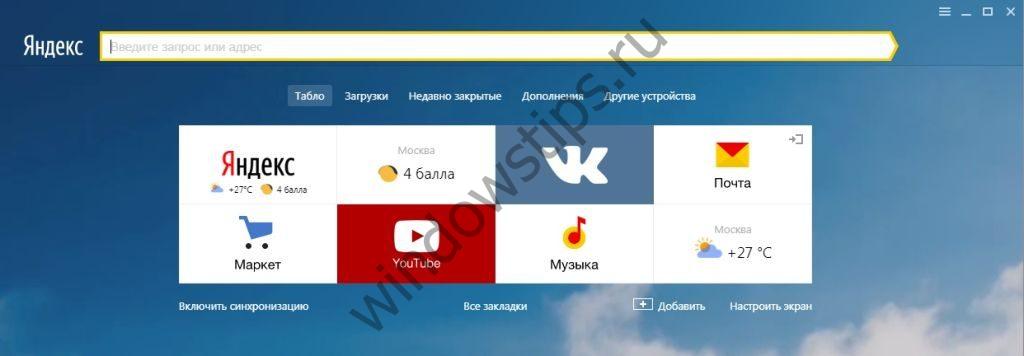
En algunas situaciones, la opción de bloqueo lo ayudará. galletasrecibido de sitios de terceros. Puede encontrarlo abriendo la lista en la computadora en la esquina superior derecha del navegador y buscando la sección con la configuración del contenido relacionado con los datos personales. 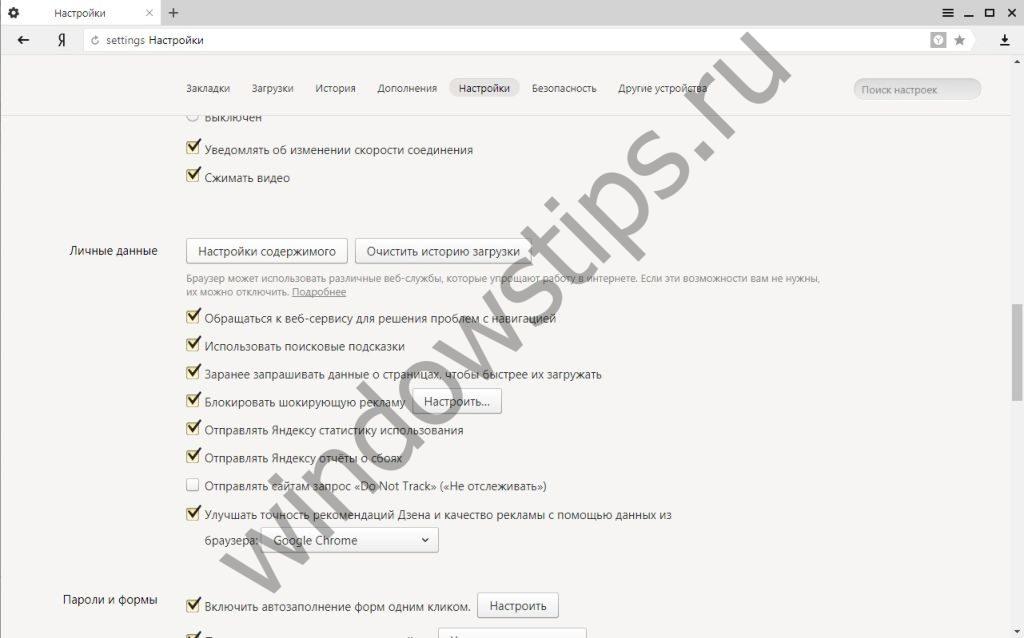
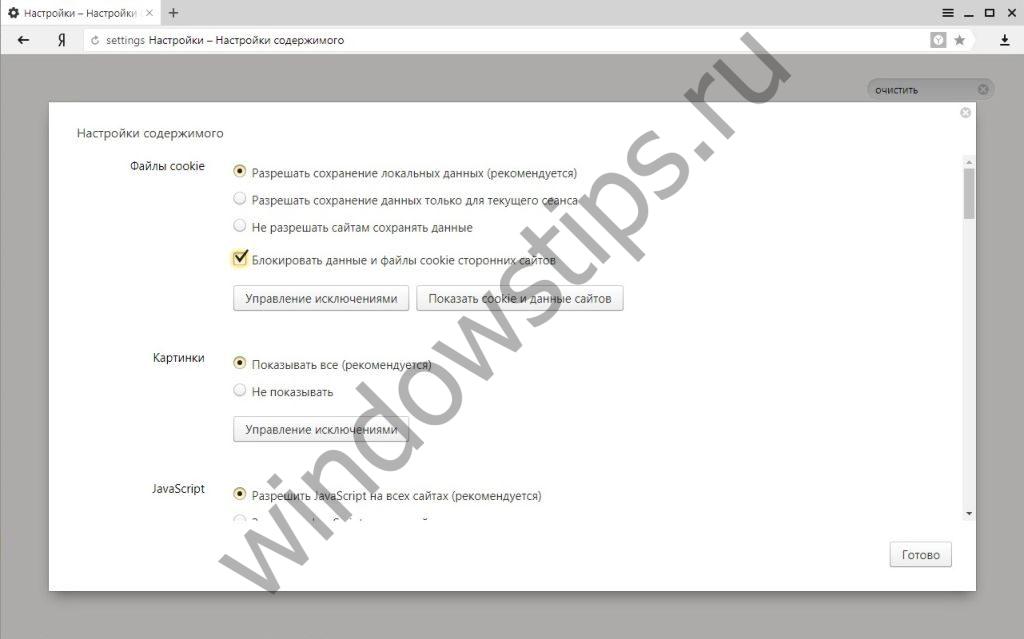
En el último de los casos enumerados anteriormente relacionados con la infección de su software, los programas antivirus especiales lo ayudarán. Si las páginas no se abren incluso después de escanear el dispositivo, puede ser útil reinstalar los programas utilizados en su computadora.
Trabaje con el navegador Yandex en varios tipos de dispositivos y SO
Los usuarios de Internet pueden usar programas especiales para acceder a Internet en versiones estacionarias y portátiles de dispositivos informáticos. Muchas personas que prefieren versiones compactas de equipos tienen que descubrir por qué el navegador Yandex no se abre en la computadora portátil que usan.
De hecho, la diferencia fundamental es si usa estacionaria o portátil computadoras personales, en términos de operación del navegador no existe. En el sitio web oficial de Yandex, puede encontrar las siguientes versiones de navegador:
- para computadoras y computadoras portátiles (versiones separadas para uso doméstico y comercial);
- para teléfonos inteligentes;
- para tabletas en Android e iOS.
Ahora los usuarios cambian cada vez más a versiones actualizadas sistemas operativos de una conocida empresa de Microsoft, que incluye las siguientes opciones:
- Windows modelo 10;
- Windows versión 8;
- Windows modelo 7.
La última versión oficial de Yandex-browser con la designación digital 17.7.0 debería funcionar sin problemas en cada uno de los sistemas operativos anteriores instalados en su computadora. Si algo no se abre, debe averiguar la causa de la situación.
Trabajar con pestañas y marcadores
Además, la información sobre qué hacer si las pestañas individuales en el navegador Yandex no se abren será útil para los usuarios. La segunda opción para una situación desagradable es que las páginas se abren automáticamente sin su participación. Lo más probable es que si se produce tal problema, su sistema esté infectado con un virus.
Este problema se resuelve con éxito con la ayuda de populares versiones actualizadas antivirus, así como la reinstalación de software para trabajar con sitios de Internet.
Muchas personas usan ciertos marcadores en el navegador para navegar fácilmente a las páginas visitadas con frecuencia.
Puede ocurrir un problema con su apertura si cambia la contraseña para acceder a cualquier recurso de Internet, pero olvide sincronizar sus datos en el programa para abrirlos desde Yandex. En tales casos, debe habilitar la sincronización: puede encontrar esta opción entre otras abriendo la lista en la esquina superior derecha de su navegador.